本文主要是介绍RabbitMQ-直连交换机(direct)使用方法,希望对大家解决编程问题提供一定的参考价值,需要的开发者们随着小编来一起学习吧!
RabbitMQ-默认读、写方式介绍
RabbitMQ-发布/订阅模式
目录
1、概述
2、直连交换机
3、多重绑定
4、具体代码实现
4.1 生产者部分
4.2 消费者部分
5、运行代码
6、总结
1、概述
直连交换机,可以实现类似路由的功能,消息从交换机发送到哪个队列,直连交换机是支持配置的,他可以根据不同的routing key将消息转发到不同的队列当中。
在上一篇《RabbitMQ-发布/订阅模式》中,介绍过绑定过程,类似:
err = ch.QueueBind(q.Name, // queue name"", // routing key"logs", // exchangefalse,nil)binding,就是建立起了交换机与队列之间的关系,什么样子的message路由到哪个队列,就是由绑定决定的,在rabbitmq的官方文档中,为了避免和Channel.Publish函数的key参数混淆,在bind函数中的routing key称之为binding key,比如:
err = ch.QueueBind(q.Name, // queue name"black", // binding key"logs", // exchangefalse,nil)在上面的代码中,routing key参数,在扇形交换机是无效的,这点大家要注意。
2、直连交换机
扇形交换机实现了无脑将信息广播到所有队列当中,如果我们想对消息根据一定的规则进行过滤,不同的消息入不同的队列,扇形交换机就无法实现这个功能了,这个时候就需要使用直连交换了。
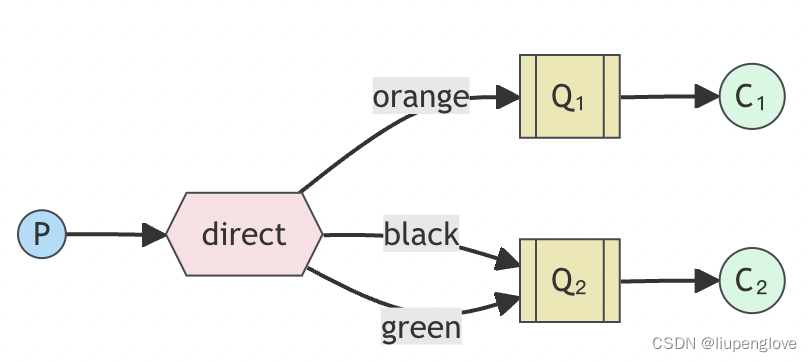
上图,声明了直连交换机, 并将两个队列绑定到该交换机上,第一个队列的binding key为【orange】,第二个队列设计了两个绑定,第一个binding key为【black】,另外一个为【green】,在这种设计下,routing key为【orange】的消息将会被路由到Q1队列,routing key为【black】【green】的消息将会被路由到Q2队列,其他类型的消息就会被丢弃。
3、多重绑定
在这种模式下,其实现的功能类似扇形交换机,交换机可以将同一个消息路由到多个队列当中。
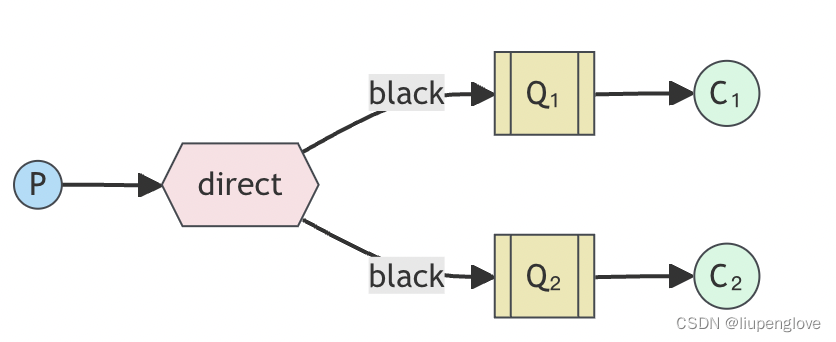
在上图的设计方式中,routing key为【black】的消息会同时路由到Q1和Q2两个队列中。
4、具体代码实现
4.1 生产者部分
第一步,和扇形交换机一样,声明交换机:
err = ch.ExchangeDeclare("logs_direct", // name"direct", // typetrue, // durablefalse, // auto-deletedfalse, // internalfalse, // no-waitnil, // arguments
)第二步,发送消息:
body := "Hello World by dircet exchange"err = ch.Publish("logs", // exchange"info", // routing keyfalse,false,amqp.Publishing{ContentType: "text/plain",Body: []byte(body),})4.2 消费者部分
声明队列:
q, err := ch.QueueDeclare("logs_direct", // namefalse, // durablefalse, // delete when unusedtrue, // exclusivefalse, // no-waitnil, // arguments)绑定:
err = ch.QueueBind(q.Name, // queue name"info", // routing key(binding key)"logs", // exchangefalse,nil,)5、运行代码
生产者部分全部代码:
package mainimport ("fmt"amqp "github.com/rabbitmq/amqp091-go"
)func main() {conn, err := amqp.Dial("amqp://guest:guest@localhost:5672/")if err != nil {fmt.Println("Failed to connect to RabbitMQ")return}defer conn.Close()ch, err := conn.Channel()if err != nil {fmt.Println("Failed to open a channel")return}err = ch.ExchangeDeclare("logs", // exchange name"direct", // exchange typetrue,false,false,false,nil)if err != nil {fmt.Println("Failed to declare an exchange")return}body := "Hello World by dircet exchange"err = ch.Publish("logs", // exchange"info", // routing keyfalse,false,amqp.Publishing{ContentType: "text/plain",Body: []byte(body),})if err != nil {fmt.Println("Failed to publish a message")return}
}
消费者部分全部代码:
package mainimport ("fmt"amqp "github.com/rabbitmq/amqp091-go"
)func main() {conn, err := amqp.Dial("amqp://guest:guest@localhost:5672/")if err != nil {fmt.Println("Failed to connect to RabbitMQ")return}defer conn.Close()ch, err := conn.Channel()if err != nil {fmt.Println("Failed to open a channel")return}err = ch.ExchangeDeclare("logs", "direct", true, false, false, false, nil)if err != nil {fmt.Println("Failed to declare an exchange")return}q, err := ch.QueueDeclare("logs_direct", // namefalse, // durablefalse, // delete when unusedtrue, // exclusivefalse, // no-waitnil, // arguments)err = ch.QueueBind(q.Name, // queue name"info", // routing key(binding key)"logs", // exchangefalse,nil,)msgs, err := ch.Consume(q.Name, // queue"", // consumertrue, // auto-ackfalse, // exclusivefalse, // no-localfalse, // no-waitnil, // args)var forever chan struct{}go func() {for d := range msgs {fmt.Printf(" [x] %s\n", d.Body)}}()fmt.Printf(" [*] Waiting for logs. To exit press CTRL+C")<-forever
}
启动消费者,程序启动后,从RabbitMQ控制台就会看到一个队列:
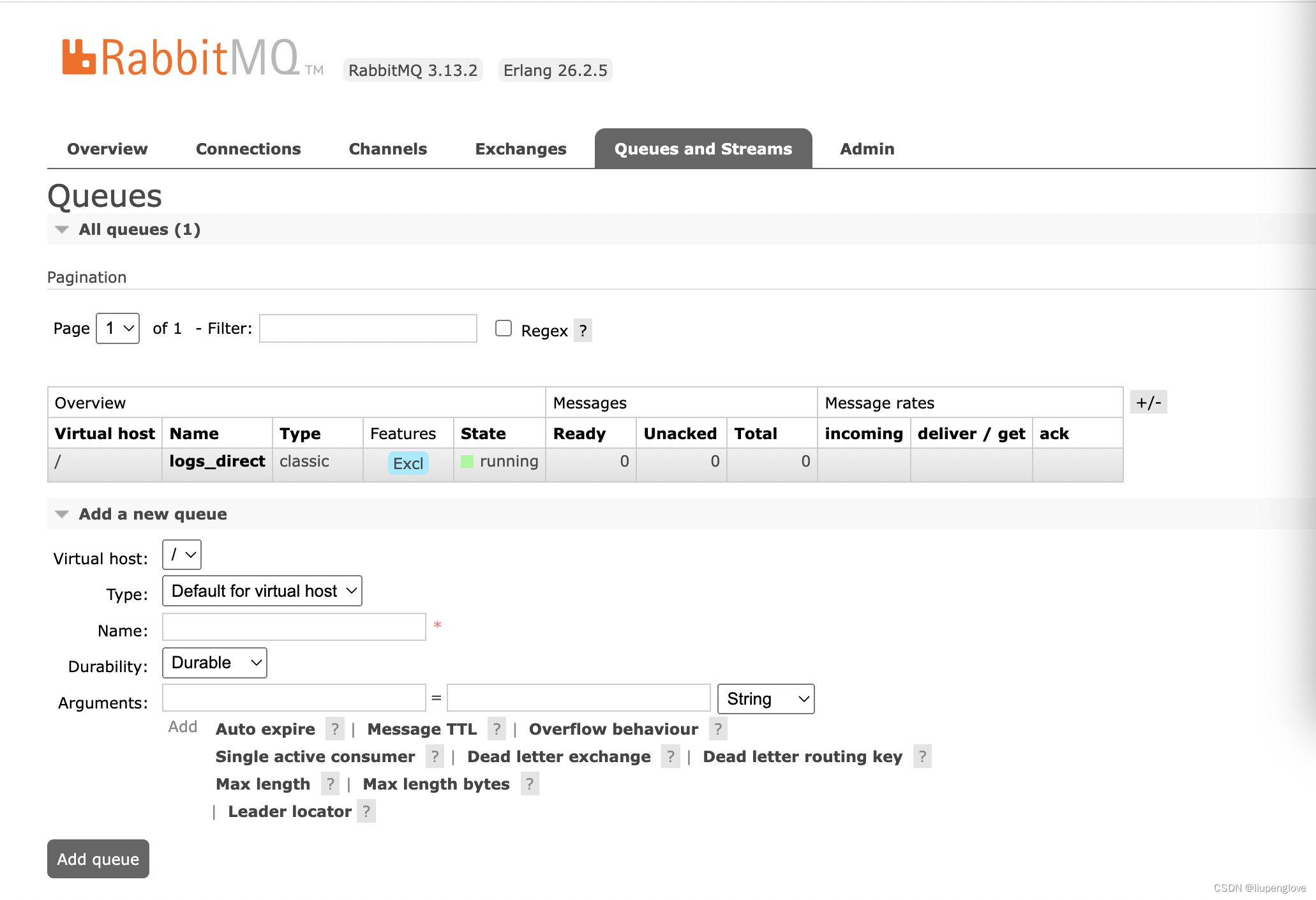
之后运行生产者部分代码,生产者发送消息后,消费者侧就会接收到生产者发来的消息:

6、总结
以上就是rabbitmq直连交换机的使用方式,示例代码只是做了简单的演示,对于多重绑定,各种路由规则可以自行尝试,直连交换机模式,为开发者提供了灵活的路由规则,推荐使用。
这篇关于RabbitMQ-直连交换机(direct)使用方法的文章就介绍到这儿,希望我们推荐的文章对编程师们有所帮助!



